編輯:安卓刷機技巧
【ROM之家】使用adb sideload刷機能夠解決很多刷機過程中碰到的一些問題,adb sideload刷機原理是使用數據線連接電腦,然後將卡刷包推送到手機裡,使用recovery進行刷機,歸根結底adb sideload刷機還是屬於“卡刷”方式,手機刷機失敗無法開機又不支持外置sd卡的情況下使用adb sideload刷機是最簡單可行的方法。
adb sideload刷機前提
安裝相應的adb驅動(能夠正常連接豌豆莢、應用寶即可);
准備刷機包(*.zip格式卡刷包);
需要刷入一個支持adb sideload功能的第三方recovery(recovery下載);
准備一個數據線;
adb sideload刷機教程
1.進入recovery模式,使用數據線連接電腦,然後選擇「從adb sideload讀取刷機包」,如圖:
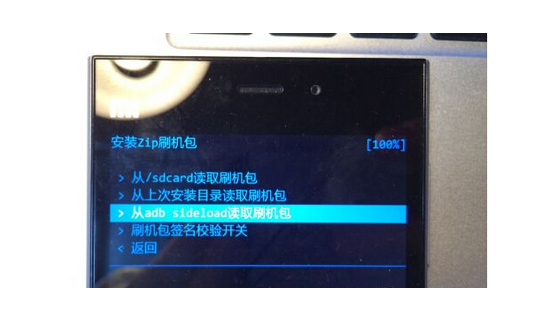
2.選擇adbsideload後,會看到以下情況。
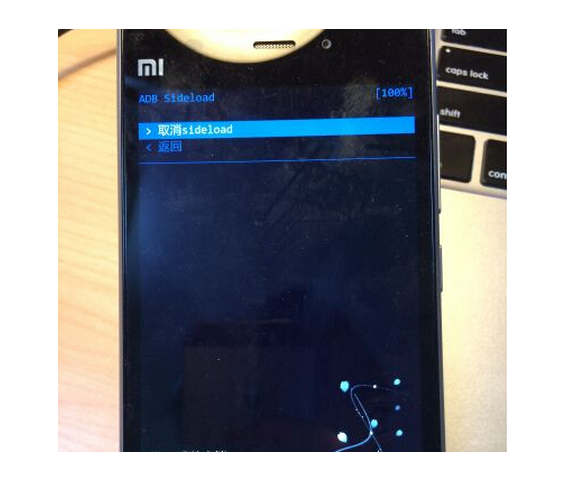
3.這時,如果電腦是Vista/windows7/windows8的話找到解壓的路徑然後按住shift同時點擊鼠標右鍵,然後選擇在此處打開命令窗口。
如果是XP系統的話需要把解壓路徑添加到環境變量或者把解壓出來的4個文件放到C:\windows\system32路徑。然後win+r輸入cmd打開命令提示窗口。
添加環境變量方法:我的電腦--右鍵屬性--高級--環境變量--在系統變量下面找到Path,然後雙擊打開在變量值最後面添加“;”(英文半角符號。不能為中文的)然後把你解壓的路徑復制過去。比如我的“;D:\ProgramFiles\Java\android\;”(一定是adb.exe的當前路徑)。
4.接著輸入“adb sideload” 注意有空格,輸入完成後,把你要刷的ROM包 拖拽到這個窗口裡,(這個拖拽應該懂的吧,就是拖進去,會看到下面的情況)。
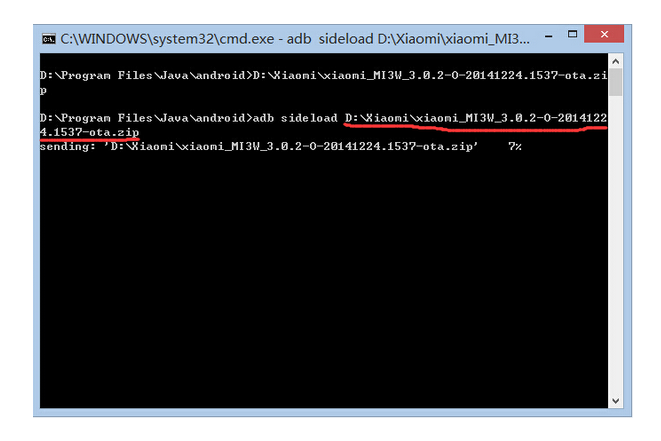
5.這裡的紅線就是我拖拽進去的,當我拖拽進去會有路徑自動打上。這裡注意最好路徑為全英文的;回車(記得會車前手機處於adb sideload 的界面,並且連接了電腦),看到一下界面。
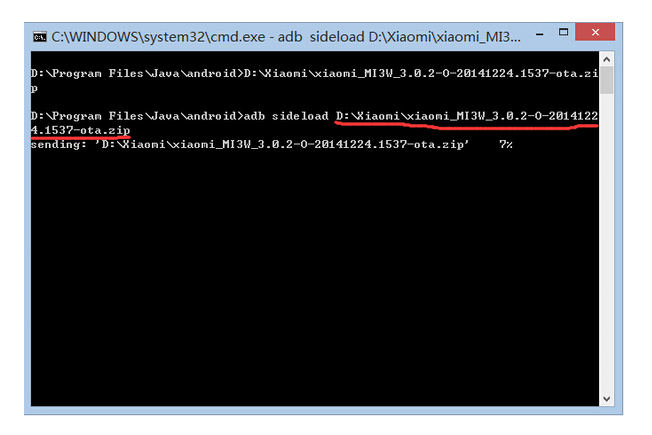
6.後面的百分號就是在推送的百分比;這裡注意,推送百分百後手機才開始自動刷機,刷機完成後會自動退出adb sideload模式,那時就可以重啟了。
如何辨別是否已經退出adb sideload模式?
cwm看你左上角的目錄界面,當不是adb sideload時就退出了。或者注意屏幕上的“取消sideload”不見的時候就是退出了;twrp刷完後會自動出來個reboot system now(重啟到系統)選項。
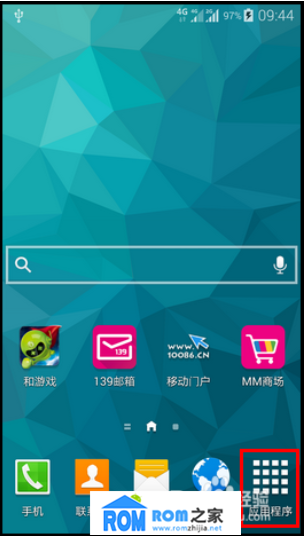 三星 GalaxyS5設置按鍵燈顯示時間技巧教程
三星 GalaxyS5設置按鍵燈顯示時間技巧教程
三星手機Galaxy S5 的按鍵背景燈根據自己的喜好及所處的環境可以進行調節,具體操作方法如下: &nbs
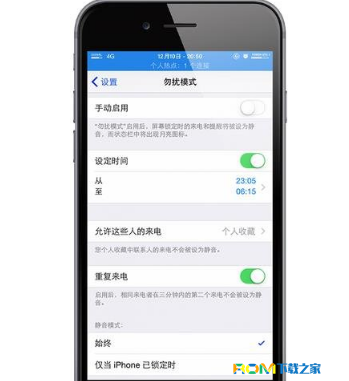 蘋果6勿擾模式設置及使用方法教程
蘋果6勿擾模式設置及使用方法教程
iphone6勿擾模式怎麼用?rom之家小編將在下文演示iphone6勿擾模式設置/使用方法,如果能夠熟練應用“勿擾模式”的話,能為我們的工作、生活帶來很多便捷,
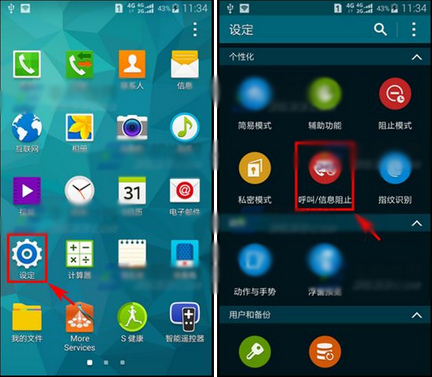 三星S6來電黑名單設置使用方法圖文分享
三星S6來電黑名單設置使用方法圖文分享
三星S6來電黑名單怎麼設置?如果你想接聽某個人的電話,但是對方卻一直不識趣地打過來,要怎麼解決呢?當然是把他的電話拉黑啦,下面
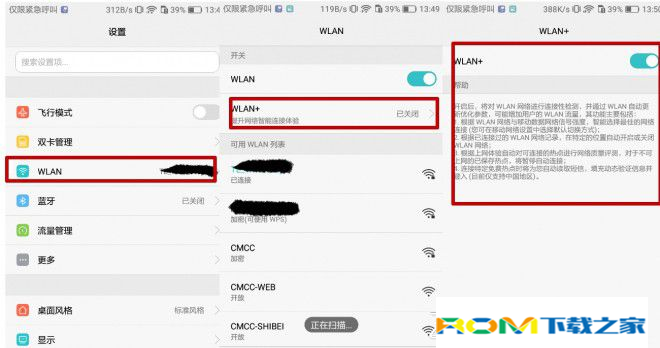 華為P9WLAN+是什麼?華為P9WLAN+設置介紹
華為P9WLAN+是什麼?華為P9WLAN+設置介紹
華為P9WLAN+是什麼? 小編今天帶來華為P9WLAN+設置詳細介紹,一起來看看。 開啟後,本功能會對WLAN網絡進行連接性檢測,可能會增加W